Fogli google: come usare filtro con wildcard
Puoi utilizzare la seguente formula in Fogli Google per utilizzare un carattere jolly in una funzione FILTRO :
=FILTER( A2:C11 ,search(" avs ", A2:A11 ))
Questa particolare formula filtrerà le celle nell’intervallo A2:C11 per contenere solo le righe in cui il valore in A2:A11 contiene “avs” da qualche parte nella cella.
L’esempio seguente mostra come utilizzare questa formula nella pratica.
Esempio: utilizza FILTRO con carattere jolly in Fogli Google
Supponiamo di avere il seguente set di dati in Fogli Google che contiene informazioni su vari giocatori di basket:
Ora supponiamo di voler filtrare il set di dati in modo che contenga solo righe il cui valore nella colonna Team contiene “avs” da qualche parte nel nome.
Possiamo digitare la seguente formula nella cella A13 per applicare questo filtro:
=FILTER( A2:C11 ,search(" avs ", A2:A11 ))
Lo screenshot seguente mostra come utilizzare questa formula nella pratica:

Tieni presente che le uniche righe mostrate nel set di dati filtrato contengono la stringa “avs” da qualche parte nel nome del team.
Per cercare una stringa diversa, sostituisci semplicemente “avs” con un’altra stringa nella formula.
Ad esempio, possiamo utilizzare la seguente formula per filtrare le righe in cui il nome della squadra contiene “ets” da qualche parte nel nome:
=FILTER( A2:C11 ,search(" ets ", A2:A11 ))
Lo screenshot seguente mostra come utilizzare questa formula nella pratica:
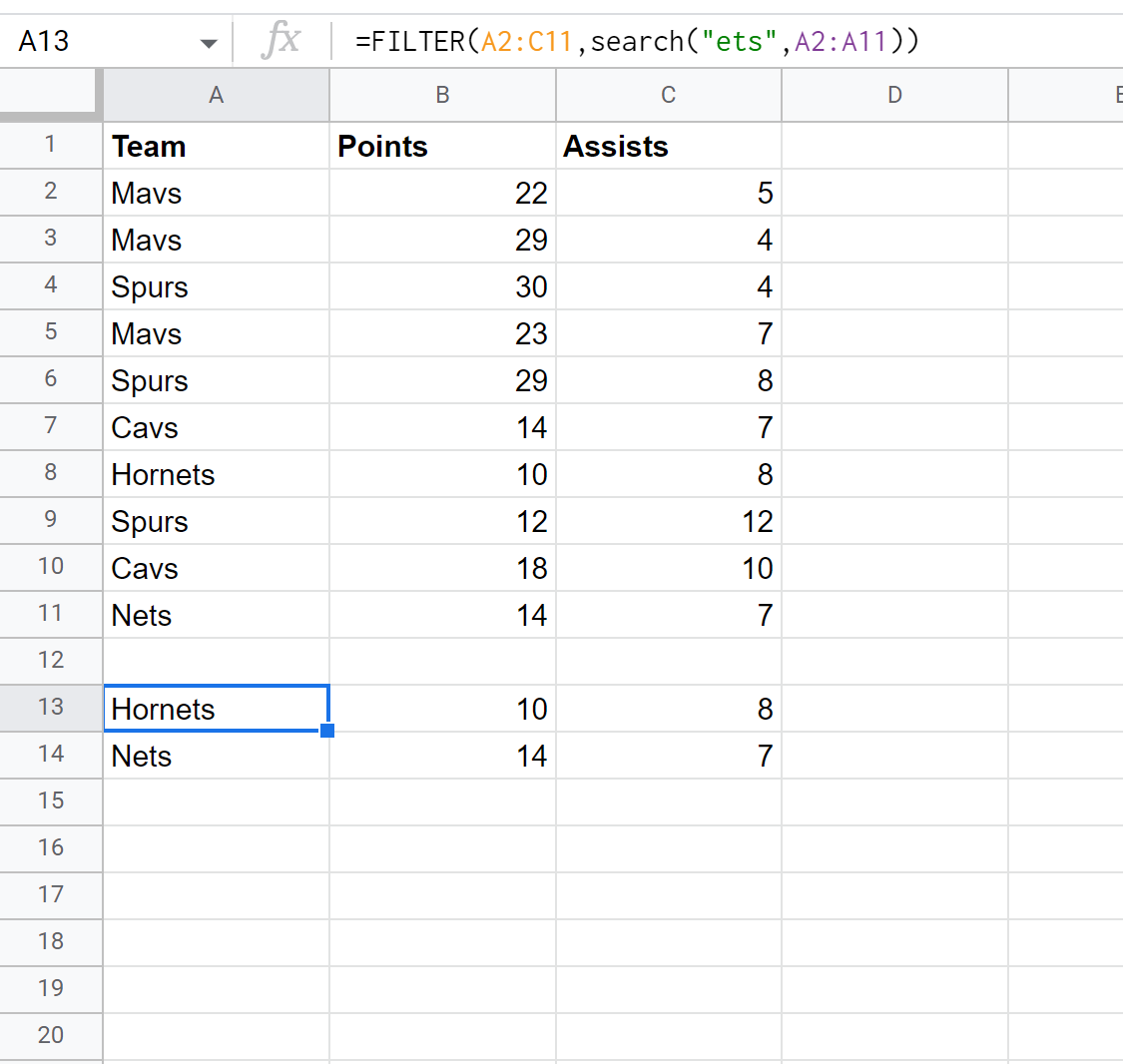
Ora le uniche righe mostrate nel set di dati filtrato contengono la stringa “ets” da qualche parte nel nome del team.
Risorse addizionali
I seguenti tutorial spiegano come eseguire altre attività comuni in Fogli Google:
Come utilizzare i caratteri jolly nella query di Fogli Google
Come utilizzare COUNTIF con caratteri jolly in Fogli Google